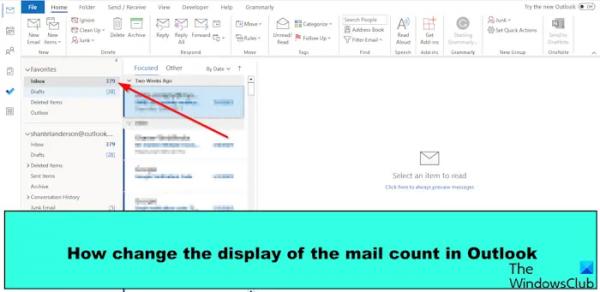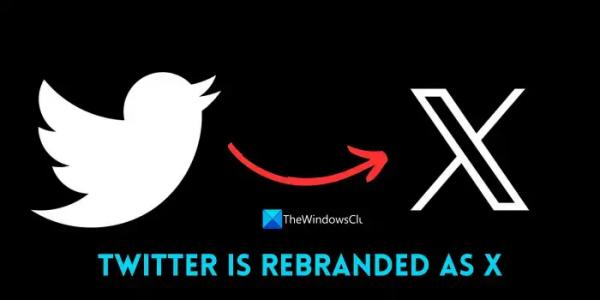В этом посте мы покажем вам, как изменить отображение количества почты в Outlook. Вы можете выбрать Показать количество непрочитанных элементов или Показать общее количество элементов. Когда пользователи откроют свое приложение Outlook, они увидят общее количество своих электронных писем, отображаемых в папке «Входящие», но что, если вы хотите изменить отображение количества электронных писем? В Outlook вы можете изменить папку, чтобы отобразить количество непрочитанных писем или общее количество писем в папке.
Как изменить отображение счетчика почты в Outlook
Выполните следующие действия, чтобы изменить отображение счетчика почты в Outlook:
- Запустите Outlook.
- Щелкните папку правой кнопкой мыши и выберите «Свойства».
- Затем выберите любой из следующих вариантов:
- Показать количество непрочитанных элементов или
- Показать общее количество предметов.
- Затем нажмите «ОК».
Запустите Outlook.
Программы для Windows, мобильные приложения, игры — ВСЁ БЕСПЛАТНО, в нашем закрытом телеграмм канале — Подписывайтесь:)
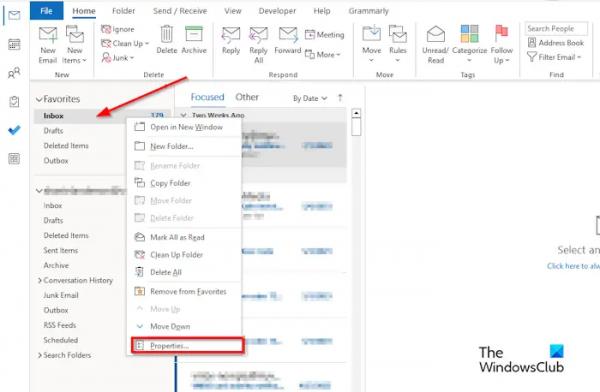
В области папок щелкните правой кнопкой мыши папку «Входящие» и выберите Характеристики из меню.
Откроется диалоговое окно «Свойства папки «Входящие».
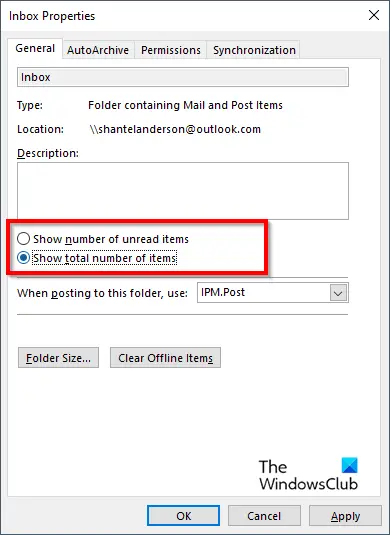
На вкладке «Общие» вы можете выбрать любой из следующих вариантов: Показать количество непрочитанных элементов или Показать общее количество элементов.
Затем нажмите Хорошо.
Посмотрите на панель папок, чтобы увидеть изменения.
Если выбрана опция Показать количество непрочитанных элементов, оно отображается без скобок; этот параметр используется по умолчанию при запуске Outlook.
Если выбран параметр Показать общее количество непрочитанных элементов, он отображается в квадратных скобках.
Как сделать непрочитанные электронные письма более заметными в Outlook?
В Microsoft Outlook пользователи могут использовать условное форматирование для форматирования непрочитанных сообщений таким образом, чтобы оно отображалось в любом цвете или стиле по своему желанию. Выполните следующие действия, чтобы условно отформатировать непрочитанные сообщения в Outlook.
- На вкладке «Вид» нажмите кнопку «Параметры просмотра» в группе «Текущий вид».
- Откроется диалоговое окно «Дополнительные параметры просмотра: компактный».
- Нажмите кнопку «Условное форматирование».
- В поле Правило для этого представления выберите Непрочитанные сообщения.
- Затем нажмите «Шрифт».
- В диалоговом окне «Шрифт» вы можете выбрать шрифт, стиль шрифта, размер и цвет.
- Затем нажмите OK для всех полей.
- Ищите изменения в своих непрочитанных сообщениях.
ЧИТАЙТЕ: как добавить скрытую копию в приглашение на собрание Outlook
Как сохранить все электронные письма непрочитанными в Outlook?
Следуйте приведенным ниже инструкциям, чтобы изменить скорость пометки сообщений как прочитанных ниже:
- Запустить Outlook
- Перейдите на вкладку «Файл».
- Нажмите Option в представлении Backstage.
- Появится диалоговое окно параметров Outlook.
- Перейдите на вкладку «Дополнительно» в левой части диалогового окна.
- В разделе «Области Outlook» нажмите кнопку «Область чтения» справа.
- Откроется диалоговое окно «Панель чтения».
- Установите флажок «Пометить элемент как прочитанный при просмотре в области чтения».
- Теперь введите, сколько секунд вы хотите ждать, когда вы щелкнете сообщение в области чтения, в поле «Подождите секунд, прежде чем пометить элемент как прочитанный».
- Затем нажмите ОК.
- Когда сообщение появится, оно будет помечено как прочитанное.
ЧИТАЙТЕ: как показать кнопку быстрых действий в Outlook
Надеемся, вы поняли, как изменить отображение счетчика почты в Outlook.